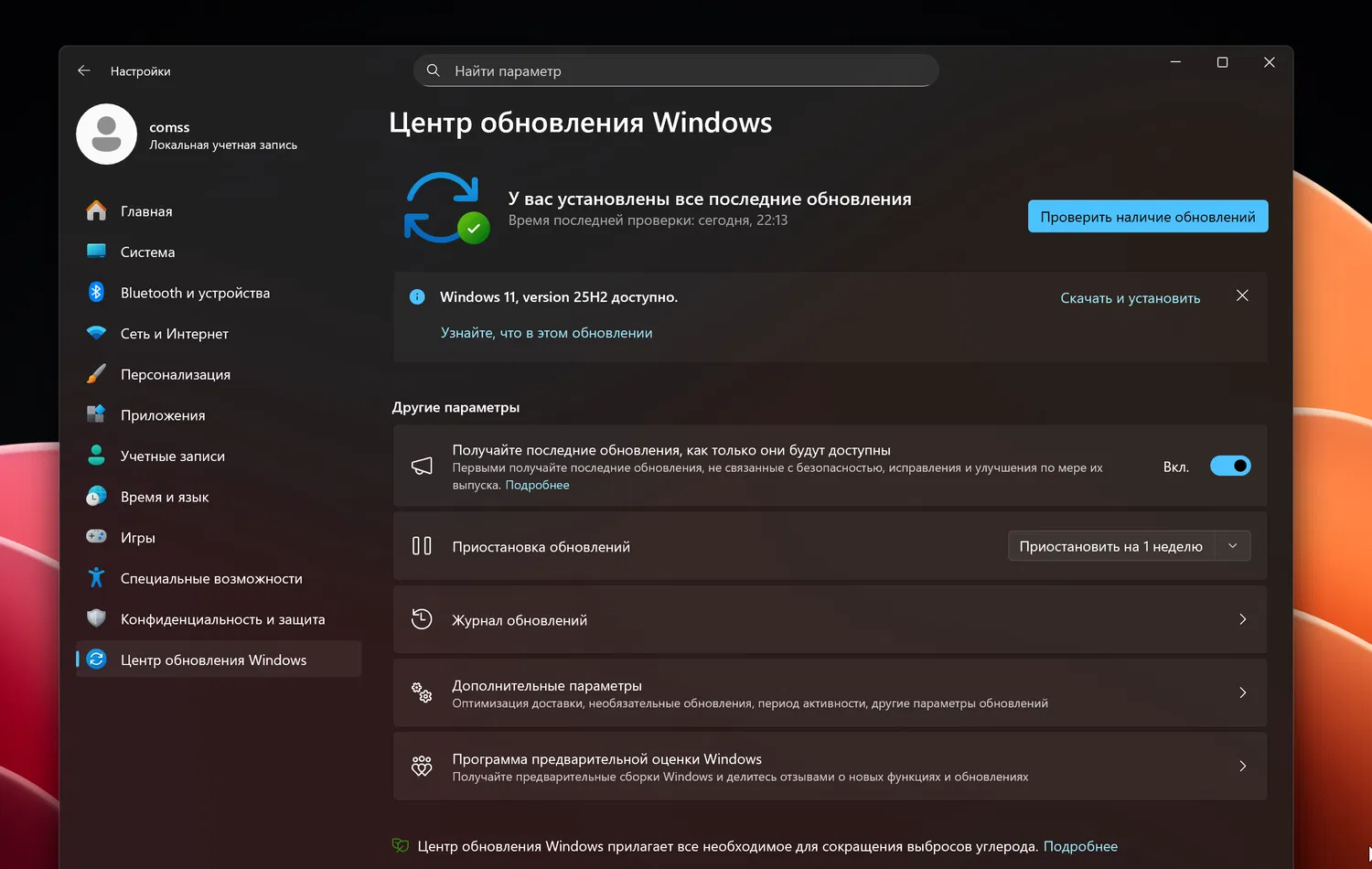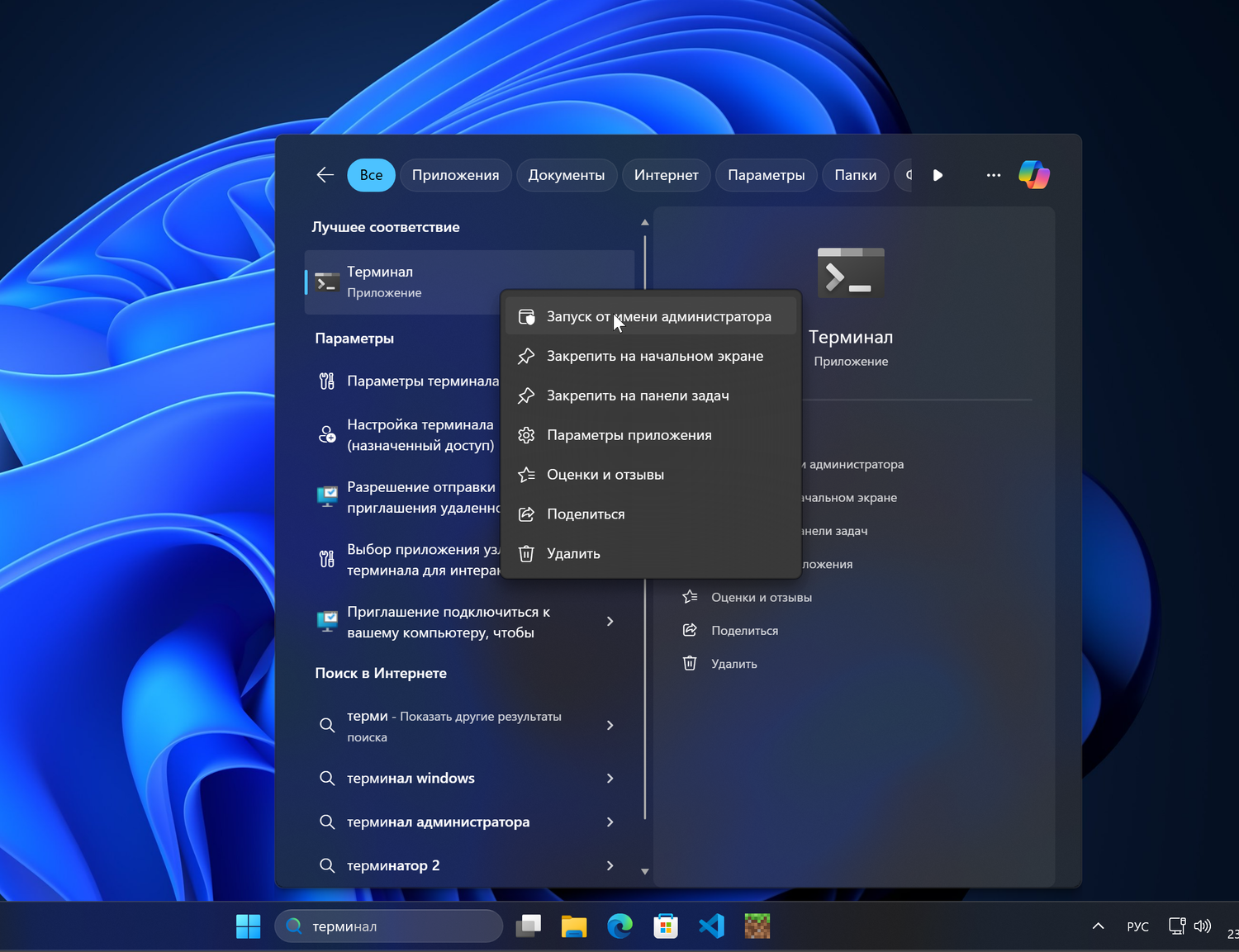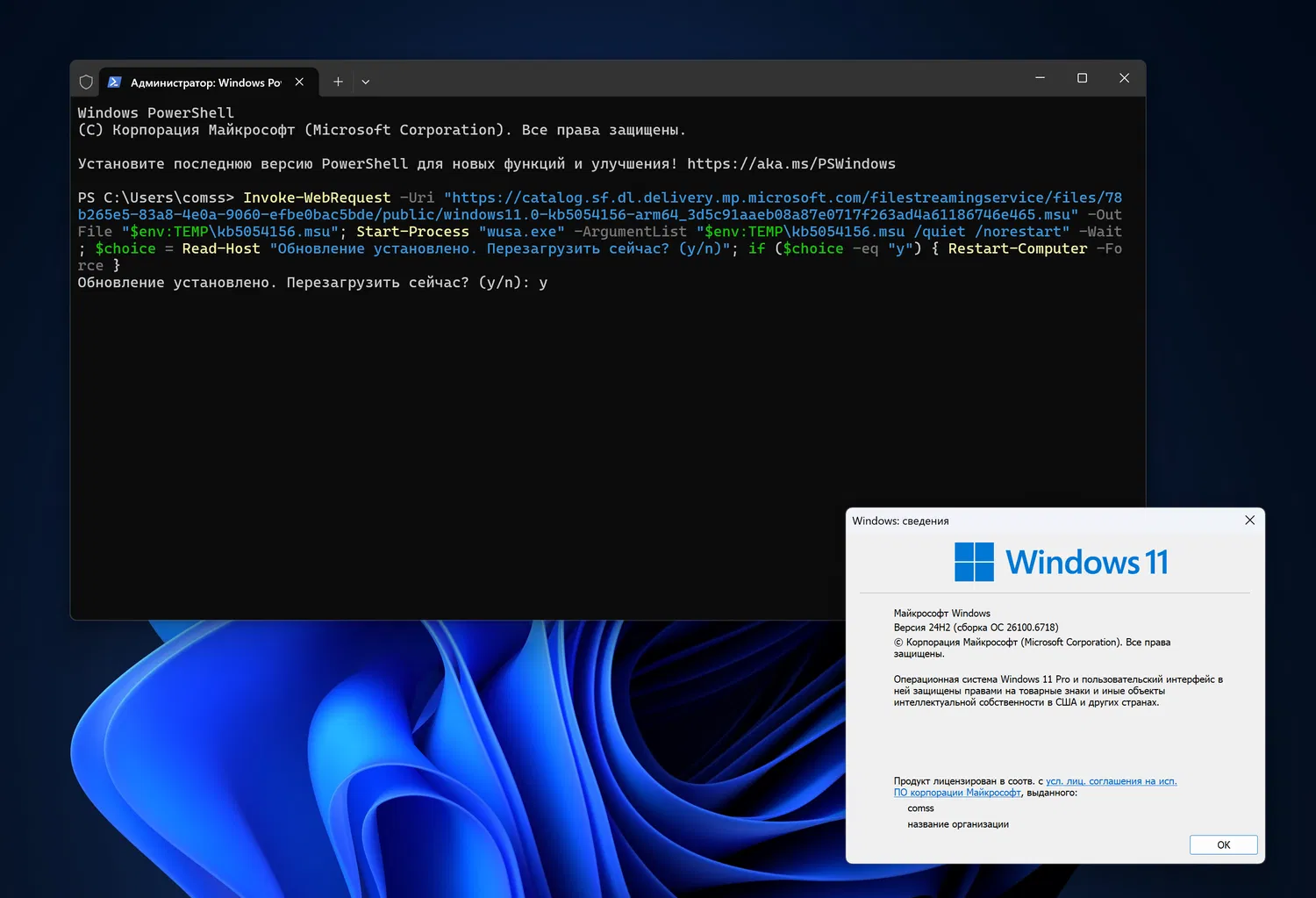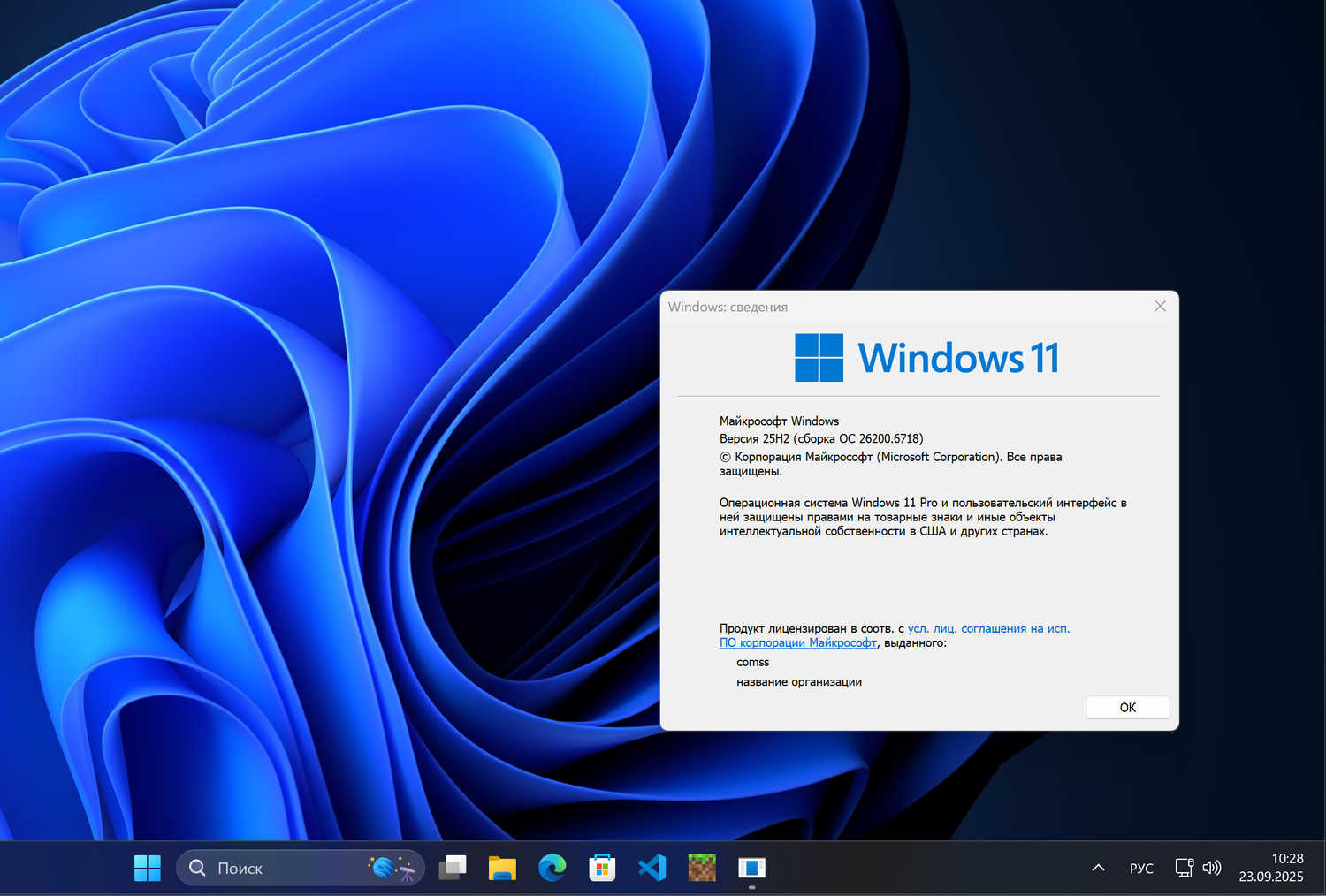Оригинальные ISO-образы Windows 11, версия 25H2 и пакет активации eKB (KB5054156) стали доступны на серверах Microsoft до официального релиза, а уже 30 сентября 2025 года вышла Windows 11, версия 25H2 (Windows 11 2025 Update). Новая версия распространяется поэтапно через Центр обновления Windows, но вы можете обновиться до Windows 11, версия 25H2 прямо сейчас всего за одну минуту и одну перезагрузку.
Переход осуществляется через активационный пакет KB5054156 (enablement package, eKB), который включает скрытые функции Windows 11 25H2. Так как Windows 11 версии 24H2 и 25H2 используют общую кодовую базу и одинаковые системные файлы, установка eKB просто активирует новые возможности без долгого обновления или переустановки системы.
PowerShell: установка Windows 11, версия 25H2 в одну строку
Важно
- Для обновления требуется Windows 11, версия 24H2 (Build 26100.5074 или новее).
- Если у вас Windows 11 23H2 (22631) или более ранняя версия, обновление возможно только через ISO-образ Windows 11 25H2 или Центр обновления Windows.
На примере мы использовали последнюю сборку Windows 11 (24H2) Build 26100.6718.
Откройте PowerShell (или Терминал Windows с профилем PowerShell) с правами администратора и выполните команду для вашей архитектуры. Весь процесс занимает около минуты. После установки обновления скрипт спросит, хотите ли вы сразу перезагрузить компьютер.
x64:
Invoke-WebRequest -Uri "https://catalog.sf.dl.delivery.mp.microsoft.com/filestreamingservice/files/fa84cc49-18b2-4c26-b389-90c96e6ae0d2/public/windows11.0-kb5054156-x64_a0c1638cbcf4cf33dbe9a5bef69db374b4786974.msu" -OutFile "$env:TEMP\kb5054156.msu"; Start-Process "wusa.exe" -ArgumentList "$env:TEMP\kb5054156.msu /quiet /norestart" -Wait; $choice = Read-Host "Обновление установлено. Перезагрузить сейчас? (y/n)"; if ($choice -eq "y") { Restart-Computer -Force }
Arm64:
Invoke-WebRequest -Uri "https://catalog.sf.dl.delivery.mp.microsoft.com/filestreamingservice/files/78b265e5-83a8-4e0a-9060-efbe0bac5bde/public/windows11.0-kb5054156-arm64_3d5c91aaeb08a87e0717f263ad4a61186746e465.msu" -OutFile "$env:TEMP\kb5054156.msu"; Start-Process "wusa.exe" -ArgumentList "$env:TEMP\kb5054156.msu /quiet /norestart" -Wait; $choice = Read-Host "Обновление установлено. Перезагрузить сейчас? (y/n)"; if ($choice -eq "y") { Restart-Computer -Force }
Скрипт автоматически загрузит пакет обновления с официального сервера Microsoft во временную папку %TEMP%, установит его через wusa.exe и выведет запрос о перезагрузке. При ответе y компьютер будет перезагружен автоматически.
Как проверить обновление
- После перезагрузки нажмите Win + R, введите
winverи нажмите Enter. - В окне информации об ОС должна появиться запись: Windows 11, версия 25H2 (сборка ОС 26200.6718) или более новая.
Последние статьи #Windows
• Команда sudo в Windows 11: способы активации и основные режимы выполнения команд
• Microsoft: Проводник в Windows 11 станет потреблять меньше ОЗУ при поиске файлов
• В Windows 11 появился Store CLI — Microsoft Store теперь доступен из командной строки
• СМИ сообщили о «переписывании Windows на Rust» с помощью ИИ – Microsoft опровергла информацию
• AtlasOS: облегченный мод Windows 11 работает быстрее ряда Linux-дистрибутивов
• Microsoft окончательно отключила активацию Windows и других продуктов по телефону